
Talaan ng mga Nilalaman:
- Hakbang 1: Pag-order ng Circuit Board
- Hakbang 2: Magtipon ng Circuit Board - Mga Bahaging Ibabaw ng Ibabaw
- Hakbang 3: Kahalili: Reflow Paggamit ng isang Heat Gun
- Hakbang 4: Magtipon ng Circuit Board - Mga Bahaging Sa pamamagitan ng butas
- Hakbang 5: Programming ang Microcontroller
- Hakbang 6: Baguhin ang Motor
- Hakbang 7: Palitan ang Axle
- Hakbang 8: Mga Pack ng Baterya
- Hakbang 9: Pagsasama-sama ng Mga Bagay
- Hakbang 10: Zoetrope Base (opsyonal)
- Hakbang 11: Modelong Zoetrope
- Hakbang 12: Pagtatapos ng Mga Touch
- May -akda John Day [email protected].
- Public 2024-01-30 13:14.
- Huling binago 2025-01-23 15:13.
Sa pamamagitan ng joshua.brooksFollow Higit pa ng may-akda:






Ang itinuturo na ito ay isang miniaturized, laki ng palad na bersyon ng magagandang morphing bloom sculptures ni John Edmark. Ang iskultura ay nasa loob ng ilaw ng isang mataas na ningning na strobo upang maibigay ang animasyon. Ang bahagi ng umiikot ay naka-print sa isang printer ng Ember 3D, at ang board ng strobo ay nilikha gamit ang program na Autodesk Circuits na ngayon ay wala na.
Listahan ng mga bahagi:
- 1 x 3D na naka-print na namumulaklak na iskultura
-
1 x LED strober circuit board (OSHPARK)
- 6 x High-brightness LEDs (CREE XP-E mula sa Digikey sa White, Green, o Red)
- 1 x Microcontroller (ATtiny-85 mula sa Digikey)
- 3 x MOSFETs (IRF7103PbF Dual MOSFET mula sa Digikey)
- 1 x Phototransistor (LTR-301 mula sa Digikey)
- 1 x Photodiode (LTE-302 mula sa Digikey)
- 1 x bawat 330Ω 1206 risistor (ERJ-8GEYJ331V mula sa Digikey)
- 1 x 1kΩ 1206 risistor (ERJ-8GEYJ102V mula sa Digikey)
- 1 x 10kΩ 1206 risistor (ERJ-8GEYJ103V mula sa Digikey)
- 6 x 100nF 1206 capacitors (CL31A106KACLNNC mula sa Digikey)
- 1 x 6-pin na babaeng header (PPTC061LFBN-RC mula sa Digikey)
- 1 x 3-pin male header (PREC003SAAN-RC mula sa Digikey)
- 1 x Patuloy na pag-ikot ng servo motor (Parallax # 900-00008 mula sa Digikey)
- 1 x 1/16-inch diameter, 12-inch drill bit (Bosch BL2731 mula sa Amazon)
- 2 x 2 AAA na may hawak ng baterya (Keystone Electronics 2468 mula sa Digikey)
-
1 x Slide-switch (SS-12E17 mula sa Jameco, o katumbas)
Hakbang 1: Pag-order ng Circuit Board

Ang isang ZIP file na may lahat ng kinakailangan para sa pag-order ay matatagpuan sa ibaba. Gamitin ang file na ito upang ma-gawa ang iyong PCB. Mayroong maraming mga naka-print na circuit board na paninda doon. Inirerekumenda ko ang OSHPark.com para sa isang balanse ng mababang gastos, mataas na kalidad, katamtamang bilis upang maihatid saanman sa mundo. Lumikha ako ng isang proyekto doon upang gawing madali ang pag-order.
Hakbang 2: Magtipon ng Circuit Board - Mga Bahaging Ibabaw ng Ibabaw



Dumating ang aking mga board sa isang pangkat ng 4 na nakakabit na may maliliit na tab (Nag-order ako ng 12 board). Mayroon akong mga bahagi upang tipunin ang dalawa sa kanila nang sabay-sabay. Inilabas ko ang mga tab upang sa dalawa lamang ako nagtatrabaho.
Gumamit ako ng isang refow oven upang maghinang sa mga bahagi ng mount mount, kahit na maaari kang gumamit ng isang heat gun para sa parehong layunin (mga detalye sa ibaba). Ginamit ko ang reflow oven at mga tagubilin mula sa itinuturo na ito upang maghinang ng aking mga bahagi.
- Mag-apply ng solder paste sa lahat ng mga mount mount pad sa itaas ng (mga) board gamit ang isang hiringgilya. Siguraduhing i-paste sa lahat ng mga pad, at hindi masyadong marami upang hindi ka masyadong mapunta sa mga bridging pad. Makakakontrata ito pabalik sa mga pad kung hindi masyadong nalalapat. Sa larawan sa itaas, ang i-paste ay malinaw na sumasaklaw sa maraming mga pad, ngunit ito ay hindi masyadong i-paste upang maging sanhi ng bridging sa sandaling luto.
-
Maingat na ilagay ang bawat isa sa mga bahagi sa pisara.
- Para sa mga LED, ang dalawang maliit na mga parisukat na sulok ay nakaharap sa malayo sa gitna ng butas ng board.
- Ang tatlong dalawahang MOSFET chips lahat ay may parehong oryentasyon. Tingnan ang larawan para sa pagpoposisyon ng pin 1 ng mga MOSFET at ng ATTiny85.
- Ang posisyon ng mga resistors ay nakalarawan sa isa sa mga larawan sa itaas. Ang R1 ay 10kΩ, ang R2 ay 330 Ω, ang R3 ay 1kΩ. Ang orientation ay hindi mahalaga.
- Ang lahat ng mga capacitor ay pareho at ang orientation ay hindi mahalaga.
- Gamitin ang reflow oven bawat mga tagubilin upang maiinit ang board at kumpletuhin ang paghihinang.
Hakbang 3: Kahalili: Reflow Paggamit ng isang Heat Gun

Kung wala kang access sa isang reflow oven, maaari mong tapusin ang paghihinang gamit ang isang heat gun na may mababang airflow. Ilagay ang circuit board sa isang ibabaw na magpapalayo ng init (Gumamit ako ng takip ng mangkok ng Chipotle) at maingat na painitin ang board gamit ang heat gun na may mababang airflow hanggang sa ang lahat ng solderpase ay maging makintab na pilak. Kung ang blower ay masyadong malakas, maaari itong maging sanhi ng pag-anod ng mga bahagi ng mga pad habang ginagawa ang proseso.
Tandaan: ang larawan sa itaas ay mula sa unang bersyon (patunay ng konsepto) ng circuit board. Mukha itong medyo kakaiba dahil mayroon itong sobrang butas at hindi kasama ang ATtiny85 microcontroller sa pisara
Hakbang 4: Magtipon ng Circuit Board - Mga Bahaging Sa pamamagitan ng butas




Iposisyon ang dalawang mga header (6 pin na babae at 3 pin male) na nakaharap sila pababa mula sa ilalim na bahagi ng circuit board. Inhihin ang mga ito sa lugar (inilapat ang panghinang sa tuktok na bahagi ng pisara).
Ikabit ang mga bahagi ng optical encoder sa magkabilang panig ng mas maliit na butas ng board. Dapat silang manatili sa tuktok na bahagi ng board, na may gilid ng lens (na may paga) na magkaharap. Ang isa na may pulang tuldok (ang phototransistor, LTR-301) ay nakaposisyon sa pagitan ng dalawang malalaking butas sa board. Ang isa na may dilaw na tuldok (ang photodiode, LTE-302) ay nakaposisyon sa kabilang panig ng mas maliit na butas. Ang solder para sa mga ito ay inilalapat sa ilalim na bahagi ng board.
Matapos ang mga bahagi ng encoder ay nahinang, i-trim ang mga pin at panghinang upang gawin itong flush gamit ang ilalim ng board hangga't maaari. Ito ay upang payagan ang board na umupo nang mas mababa hangga't maaari sa tuktok ng servo.
Hakbang 5: Programming ang Microcontroller


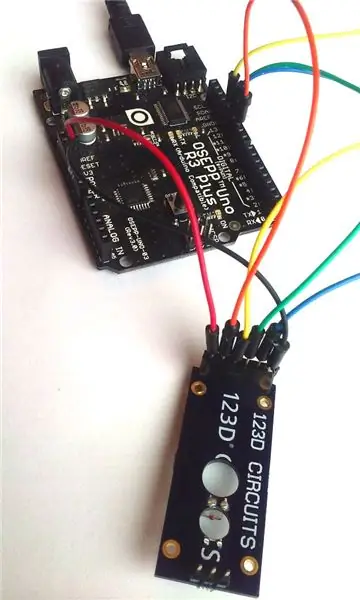
Gumamit ako ng isang Arduino UNO board upang kumilos bilang isang aparato ng pagprograma para sa taga-kontrol sa pamamagitan ng pagsunod sa Instructable na ito. Sa loob nito, ipinapakita ang sumusunod na pagmamapa mula sa mga pin ng Arduino hanggang sa mga ATtiny na pin para sa programa:
- Arduino + 5V → ATtiny Pin 8 (Vcc)
- Arduino Ground → ATtiny Pin 4 (GND)
- Arduino Pin 10 → ATtiny Pin 1 (PB5)
- Arduino Pin 11 → ATtiny Pin 5 (PB0)
- Arduino Pin 12 → ATtiny Pin 6 (PB1)
- Arduino Pin 13 → ATtiny Pin 7 (PB2)
Ang mga puntos ng koneksyon ay may label sa larawan sa itaas. Gumamit ng hookup wire upang magawa ang mga naaangkop na koneksyon.
Simula sa isang Arduino UNO (o katumbas) na na-set up bilang isang programmer (tingnan ang Maaaring maituro sa itaas), Buksan ang proyekto ng bloom.ino sa ibaba sa Arduino IDE. kakailanganin mong gawin ang sumusunod sa Arduino IDE bago mag-program:
- Mga Tool → Programmer → Arduino bilang ISP
- Mga tool → Board → ATtiny85 (panloob na 8 MHz na orasan)
- Mga tool → Burn Bootloader
Pagkatapos programa tulad ng normal.
Hakbang 6: Baguhin ang Motor



Kailangang mabago ang motor, karamihan sa pamamagitan ng pag-aalis ng hindi kinakailangang mga bahagi, kasama ang tuktok na shell at ang karamihan sa gearing.
- Magsimula sa pamamagitan ng pagdaragdag ng isang piraso ng tape sa paligid mula sa isang gilid ng motor, sa ibabang bahagi at sa kabilang panig nang hindi tinatakpan ang mga ilalim na turnilyo. Hahawak nito ang ilalim na sarado kapag tinanggal ang mga tornilyo. Gumamit ako ng asul na masking tape sa mga larawan upang makita ito. Sa huli ginamit ko ang black tape, ngunit hindi ito ipinakita sa mga larawan.
- Alisin ang tornilyo na may hawak na plastic na attachment X sa tuktok ng motor sa lugar at alisin ang plastic X.
- Alisin ang 4 na turnilyo mula sa ibaba. Panatilihin ang mga turnilyo. Maaari mong opsyonal na magamit ang mga ito sa ibang pagkakataon sa proyekto.
- Alisin ang tuktok na takip ng motor upang ilantad ang mga gears.
- Alisin ang lahat maliban sa gitnang gear sa ilalim. Maaari mong itapon ang mga gears na ito. Hindi mo kakailanganin ang mga ito.
Susunod, aalisin mo ang ilan sa mga plastik mula sa pabahay ng motor upang mapaunlakan ang circuit board.
- Alisin ang natitirang gamit at itabi. Kakailanganin mo ito sa paglaon.
- Pag-ahit ang mas malaking plastik na bukol (sa kaliwa sa malapit na larawan) sa itaas gamit ang isang lagari / file. Papayagan nitong magkasya ang circuit board sa lugar na ito.
- I-file ang mga gilid ng nakataas na bahagi sa kabilang panig (sa kanan sa malapit na larawan).
Pagkasyahin ang circuit board sa tuktok ng servo at tiyakin na umaangkop ito nang maayos at bilang flush hangga't maaari. Kung hindi ito magkasya nang maayos, gumawa ng mga pagsasaayos kung kinakailangan upang magkasya ito. Alisin ang circuitboard mula sa servo para sa susunod na hakbang.
Hakbang 7: Palitan ang Axle
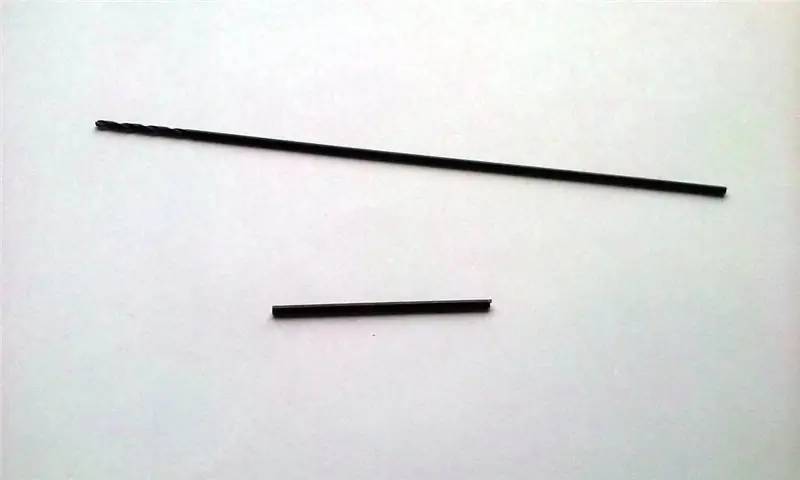


Palitan ang ehe ng isang mas mahaba. Tutulungan nito ang zoetrope na hindi gumalaw kapag umiikot ito.
- Gamit ang mga pliers, alisin ang maliit na metal axle na humahawak sa natitirang gear sa lugar at itabi ang gear.
- Gupitin ang 41mm (1 5/8 pulgada) mula sa butong-dulo (hindi paggupit na bahagi) ng drill bit gamit ang isang hacksaw o mahusay na mga pamutol.
- I-file ang (mga) dulo upang makinis sa isang file o liha.
- Ilagay muli ang gear sa lugar at magkasya sa bagong ehe sa lugar. Pindutin ang axle pababa hanggang sa ito ay makaupo sa butas.
Ang ehe ay maaaring pakiramdam ng ligtas, ngunit ipinakita sa akin ng karanasan na sa paglipas ng panahon maaari itong maging maluwag at mahirap panatilihin sa lugar sa pamamagitan ng pagtulak ng presyon ng kamay. Ang isang paraan upang malutas ito ay kumuha ng martilyo at marahang tapikin ang bagong ehe pababa sa butas.
Hakbang 8: Mga Pack ng Baterya



Ipinapakita ng hakbang na ito ang ilang pagsubok at error sa aking bahagi kapag orihinal na nilikha ang aparatong ito. Ang aking unang plano ay palaging pinapagana ng board, at umasa sa microcontroller na sinusubaybayan ang isang pushbutton upang simulan ang lahat ng iba pa. Natuklasan ko na kahit na hindi gumagalaw ang servo, maglalabas ito ng isang maliit na halaga ng kasalukuyang mula sa mga baterya upang magwakas ang mga ito kahit na ang aparato ay hindi ginagamit. Nang maglaon ay nagdagdag ako ng isang slide-switch upang i-on ang aparato upang ganap na idiskonekta ang mga baterya kapag hindi ito ginagamit.
Magsimula sa pamamagitan ng paglalagay ng dalawang may hawak ng baterya (walang mga baterya) sa magkabilang panig ng servo motor tulad ng magkakaharap ang solidong mga wire at magkakapatong. Gumamit ng naaalis na tape upang mapanatili ang mga pack ng baterya sa lugar. Orihinal, na-solder ko ang itaas na dalawang mga wire nang magkasama, ngunit kalaunan ay pinutol ito upang idagdag ang slide switch. Inirerekumenda kong gawin mo pa rin ito, dahil ang paghihinang sa dalawang wires na magkasama ay nagdaragdag ng isang tigas na makakatulong sa natitirang proseso. Madaling i-cut sa ibang pagkakataon ang mga wires na ito upang idagdag ang slide switch. Kaya, sa nasabing iyon, sama-sama ang paghihinang ng dalawang itaas na mga wire.
Gamit ang circuit board bilang isang gabay, yumuko ang mga mas mababang mga wire tulad ng mukha nila at pumila sa mga panlabas na pinaka-butas sa 6-pin na babaeng header ng circuit board. I-trim ang mga wire gamit ang mga wire cutter tulad ng mga ito ay sapat pa rin upang mahigpit na kumonekta sa babaeng header kapag ang circuit board ay nasa lugar sa tuktok ng motor na servo. Ang tuktok ng circuit board, dapat na linya ng flush gamit ang mga tuktok ng mga may hawak ng baterya.
Alisin ang tape na humahawak sa mga pack ng baterya sa servo, at maglagay ng isang piraso ng dobleng panig na tape sa magkabilang panig ng servo. Ibalik ang servo sa lugar sa pagitan ng mga may hawak ng baterya, muling iposisyon ito na ang tuktok ng circuit board ay na-flush sa tuktok ng mga may hawak ng baterya, at mahigpit na pinindot nang magkasama.
Hakbang 9: Pagsasama-sama ng Mga Bagay



Magdagdag ng isang solid-wire jumper sa pagitan ng mga konektor ng PB0 at PB1 ng babaeng header ng circuit board. Dito ko nilalayon na kumonekta ng isang pushbutton upang simulan ang aparato. Ang pagdaragdag ng jumper ay gagawin ito upang magsimula ito kapag inilapat ang lakas.
Ilagay ang circuit board sa lugar sa tuktok ng servo.
Balutin ang mga wire mula sa servo sa paligid ng base at kumonekta sa 3-pin male header sa circuit board. Sa pagtingin sa header, ang kanang bahagi (itim o kayumanggi wire) ay makikita sa kanan. Maaaring tumagal ng ilang paggawa upang makuha ito upang mabalot nang maayos nang walang labis na natirang kalungkutan. Pagkatapos ay i-tape ang mga wire sa lugar. Gumamit ako ng ilang itim na gaffer tape (tela ng tape) para sa minahan.
Susunod, idaragdag mo ang slideswitch upang makontrol ang lakas. Ang slideswitch ay may tatlong mga pin. Gagamitin mo lang ang dalawa sa mga ito: ang gitna isa at isa sa mga gilid na pin (hindi mahalaga kung alin). Gamit ang mga cutter, putulin ang hindi nagamit na pin ng gilid.
Hawakan ang slideswitch sa lugar ng solder na wire post ng mga sumali sa may hawak ng baterya. Markahan ang isang punto sa mga wire sa pagitan ng kung saan ang mga slideswitch pin ay sa paglaon ay solder (Gumamit ako ng isang itim na Sharpie pen).
Gupitin ang mga poste ng kawad na dati mong pinaghinang upang magkaroon ng isang maliit na puwang na malapit na tumutugma sa spacing sa pagitan ng dalawa sa mga pin sa slideswitch. Paghinang ng slideswitch upang ma-tulay ang puwang sa mga wire.
Hakbang 10: Zoetrope Base (opsyonal)

Nais kong magkaroon ng isang magandang 3D naka-print na base para sa aparato. Narito ang disenyo sa TinkerCAD. Hindi kinakailangan upang likhain ang base na ito upang gumana ang aparato, ngunit maganda ito. Ang print file ay kasama sa ibaba.
Hakbang 11: Modelong Zoetrope

Ang Modelong 3D para sa umiikot na bahagi sa TinkerCAD ay matatagpuan dito.
Ang STL mula sa modelong ito pati na rin isang file ng TAR na naglalaman ng mga hiniwang layer para sa pag-print ay matatagpuan sa ibaba. Hindi ko kasama ang tagubilin para sa pagpi-print sa printer ng Autodesk Ember dahil maraming mga instruksyon para sa paggamit ng printer na ito ang mayroon, tulad ng isang ito.
Hakbang 12: Pagtatapos ng Mga Touch

Ang tatlong mga tab ng 3D print ay kailangang gawin opaque, kung hindi man ang mga optikong bahagi ng encoder ng circuit board ay hindi maaasahan na makita ang pagdaan nila. Gumamit ako ng itim na polish ng kuko, at gumana iyon nang mahusay. Sa una ay simpleng sinubukan ko ang isang itim na Sharpie pen, ngunit hindi ito maaasahan bilang isang optikal na interruptor.
Kapag ang mga tab ay ginawang opaque, dapat ay mabuti kang pumunta. Ilagay ang zoetrope sa baras, at i-on ang kuryente!
Inirerekumendang:
"The Unsettling Machine": isang Mabilis na Junk-Art Sculpture para sa Mga Nagsisimula: 8 Hakbang (na may Mga Larawan)

"The Unsettling Machine": isang Mabilis na Junk-Art Sculpture para sa Mga Nagsisimula: (Kung nais mo ng maturo sa ito, mangyaring iboto ito sa paligsahan na " Trash to Treasure ". Ngunit kung naghahanap ka para sa isang hindi gaanong nakakagambalang proyekto, suriin ang aking huling isa: Paano lumikha ng isang Lambada Walking Robot! Salamat!) Ipagpalagay nating mayroon kang isang paaralan /
Mga Optika sa Mga light-sculpture: 8 Hakbang (na may Mga Larawan)

Mga optika sa Mga light-sculpture: Kumusta, ang pangalan ko ay Julien Hogert. Nagtapos ako mula sa "Louis Lumière" na paaralan ng sinehan ilang taon na ang nakalilipas, kung saan nag-aral ako, bukod sa iba pang mga bagay, photography at maraming mga optika. Ngayon, nagtatrabaho ako sa sinehan, ngunit gumagawa din ako ng mga iskultura na may ilaw. Sa nakaraang 3 taon
Makatuturo na Ghost Zoetrope: 11 Mga Hakbang (na may Mga Larawan)

Instructable Ghost Zoetrope: Ang Instructable Robot, na bihis bilang isang multo, halos mawala ang kanyang ulo para sa Halloween! Sa totoong buhay, hindi mo nakikita ang mga itim na bar (ang mga ito ay ang resulta ng pagkuha ng isang ilaw ng strobo). Grab isang Arduino, isang motor na kalasag, bipolar stepper motor, na humantong sa light string at
Giant Squid Kinetic Sculpture Mula sa Mga Natagpuan na Kagamitan: 6 na Hakbang (na may Mga Larawan)

Giant Squid Kinetic Sculpture Mula sa Mga Natagpuan na Kagamitan: Ang iskulturang ito ay lumago mula sa isang mahabang panahon ng pagka-akit sa Giant Squid. Ang pangalan kong pagiging Nemo ay nangangahulugang isang panghabang buhay ng " Captain Nemo " mga sanggunian, sa gayon ay alam ako sa mga halimaw na ito mula pa noong maagang edad. Ako ay isang iskultor na gumagana halos lahat
N: Paano Gumawa ng isang Multi-layered Acrylic at LED Sculpture Na May Variable Lighting Level: 11 Hakbang (na may Mga Larawan)

N: Paano Gumawa ng isang Multi-layered Acrylic at LED Sculpture Na May Variable Lighting Levels: Dito maaari mong malaman kung paano ka pag-aariin tulad ng ginawa para sa eksibisyon na www.laplandscape.co.uk na na-curate ng art / design group na Lapland. Maraming mga imahe ang makikita sa flickr Ang eksibisyon na ito ay tumatakbo mula Miyerkules 26 Nobyembre - Biyernes 12 Disyembre 2008 inclusi
